Ustawienie przy użyciu Bluetooth
Tryb ładowania i inne ogólne ustawienia można wybrać także za pomocą urządzenia wyposażonego w Bluetooth (telefonu komórkowego lub tabletu) za pomocą aplikacji VictronConnect.
Więcej informacji na temat aplikacji VictonConnect podano w instrukcji obsługi VictronConnect.
Pobierz i zainstaluj aplikację VictronConnect na telefonie komórkowym lub tablecie.
Aplikację VictronConnect można pobrać w następujących sklepach:
Android – Google Play Store
iOS/Mac – Apple App Store
Windows i inne – Witryna Victron Energy > Pliki do pobrania > Oprogramowanie
Włącz funkcję Bluetooth na urządzeniu obsługującym Bluetooth (telefonie komórkowym lub tablecie), jeśli nie jest jeszcze włączona, ale nie próbuj parować z urządzeniem Blue Smart IP22 Charger.
Podłącz kabel zasilający prądu przemiennego do gniazdka zasilania sieciowego; po krótkim czasie zaświecą się diody LED wskazujące bieżący tryb ładowania i stan naładowania.
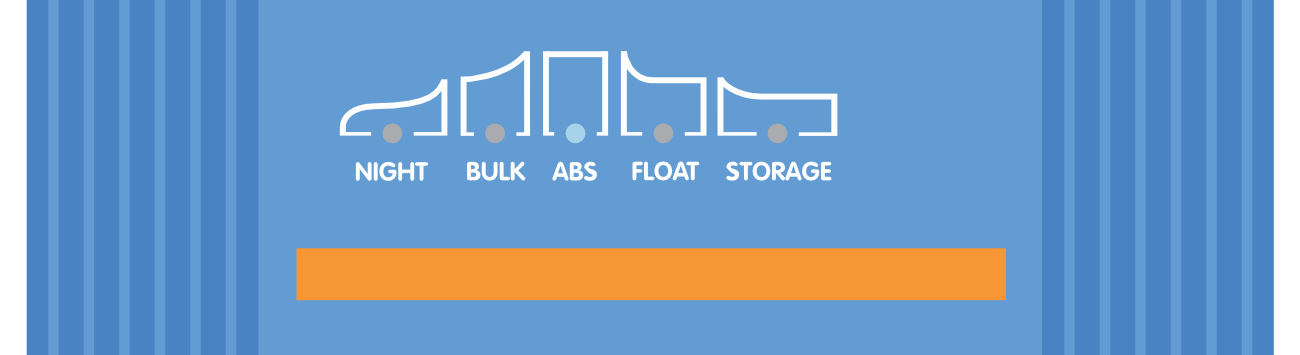
Otwórz aplikację VictronConnect i znajdź urządzenie na liście urządzeń na stronie Blue Smart IP22 Charger ’LOCAL’ w sekcji „Inne urządzenia”.
Jeśli Blue Smart IP22 Charger nie pojawi się automatycznie, upewnij się, że telefon komórkowy lub tablet ma włączoną funkcję Bluetooth i znajduje się w bliskim zasięgu, a następnie wykonaj ręczne skanowanie w poszukiwaniu urządzeń, wybierając przycisk "skanuj" (okrągły pomarańczowy przycisk z okrągłą strzałką) w prawym dolnym rogu.
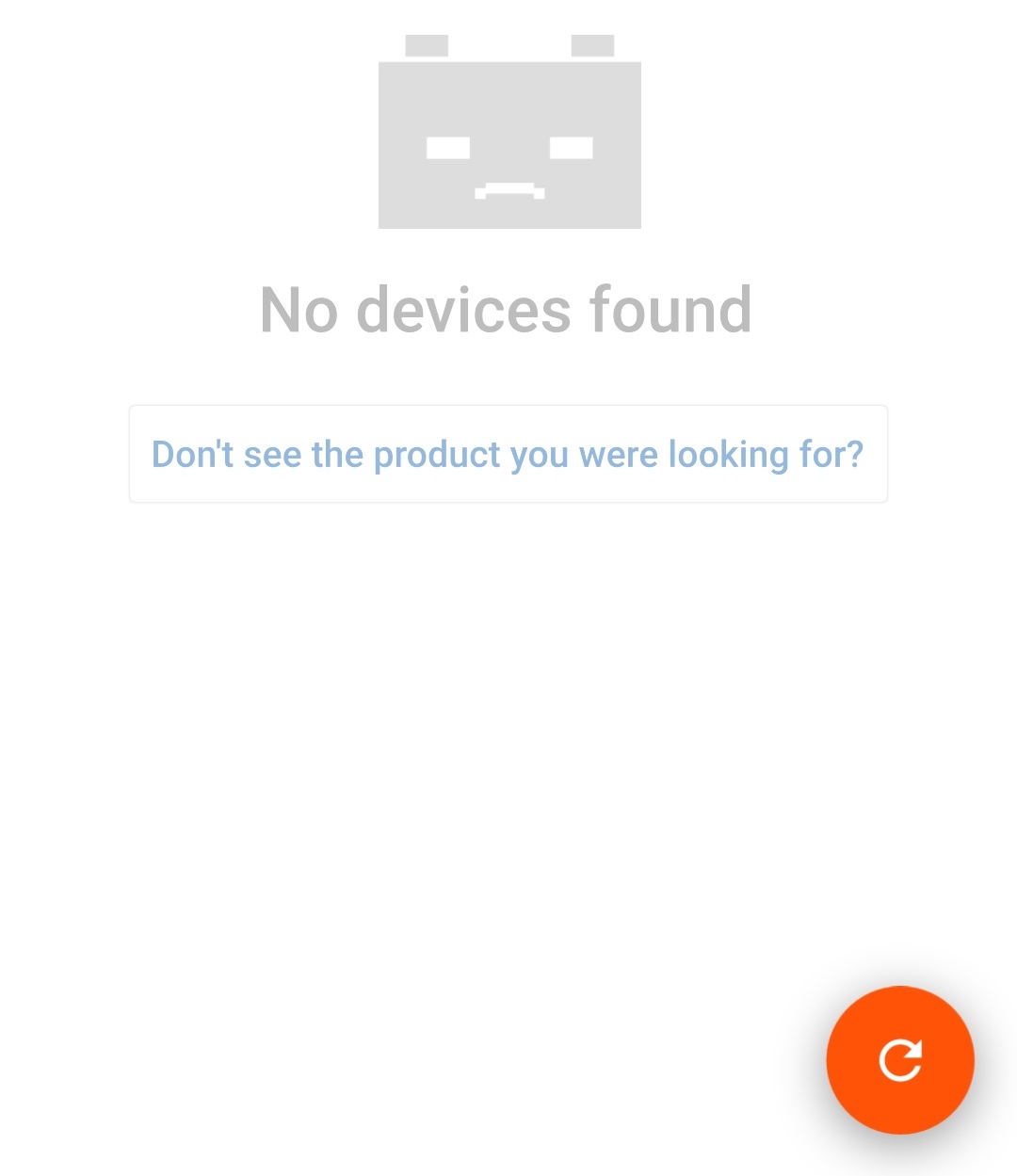
Z listy urządzeń na stronie ‘LOCAL’ należy wybrać Blue Smart IP22 Charger w sekcji „Inne urządzenia”.
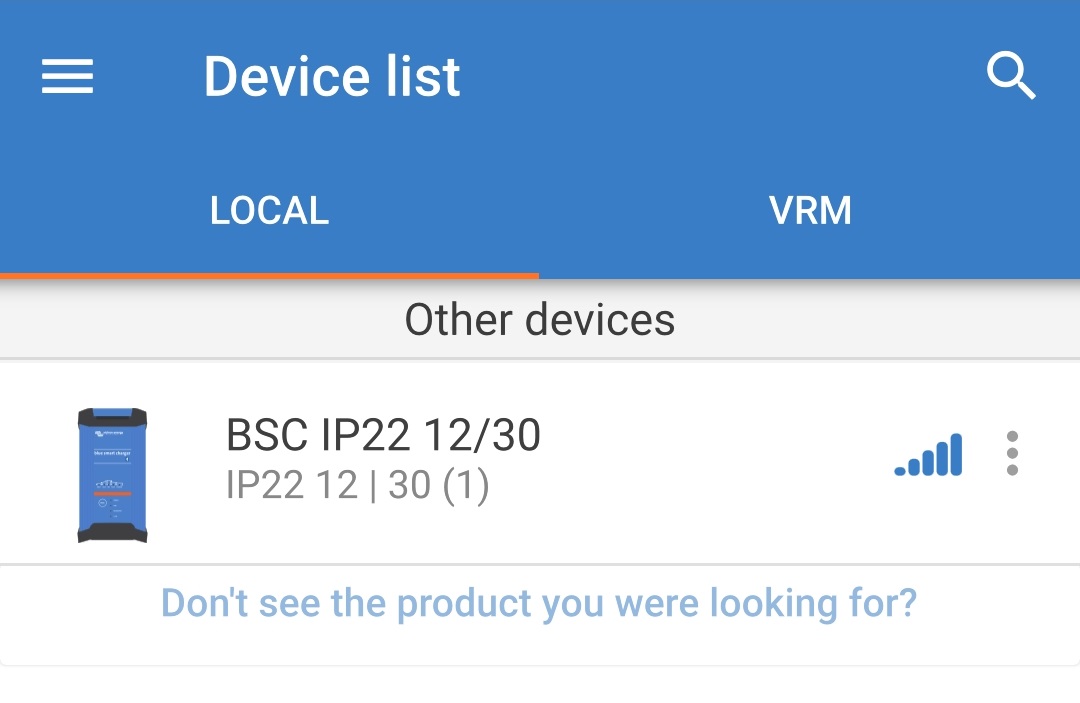
Podczas pierwszego połączenia pojawi się monit „Żądanie parowania Bluetooth” z żądaniem podania kodu PIN Bluetooth; należy wprowadzić domyślny kod PIN 000000, a następnie wybrać opcję "Paruj".
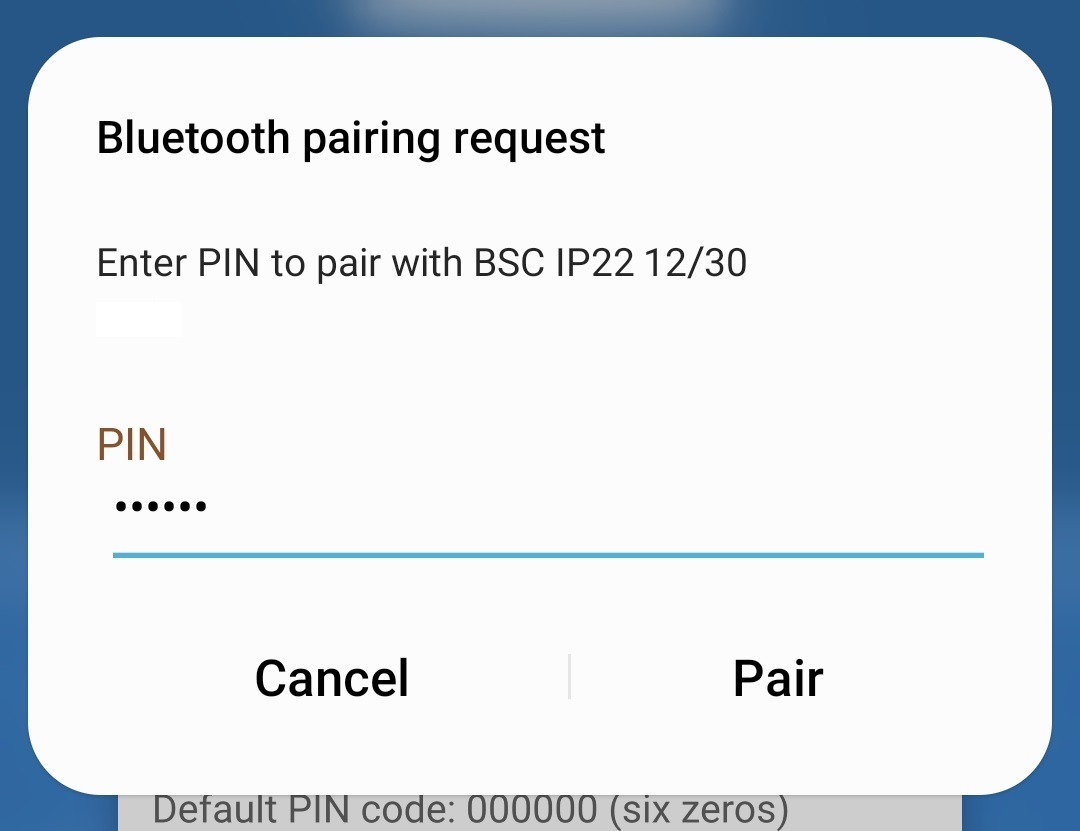
Wybierz ikonę „Ustawienia” (koło zębate w prawym górnym rogu), aby przejść do strony „Ustawienia”.

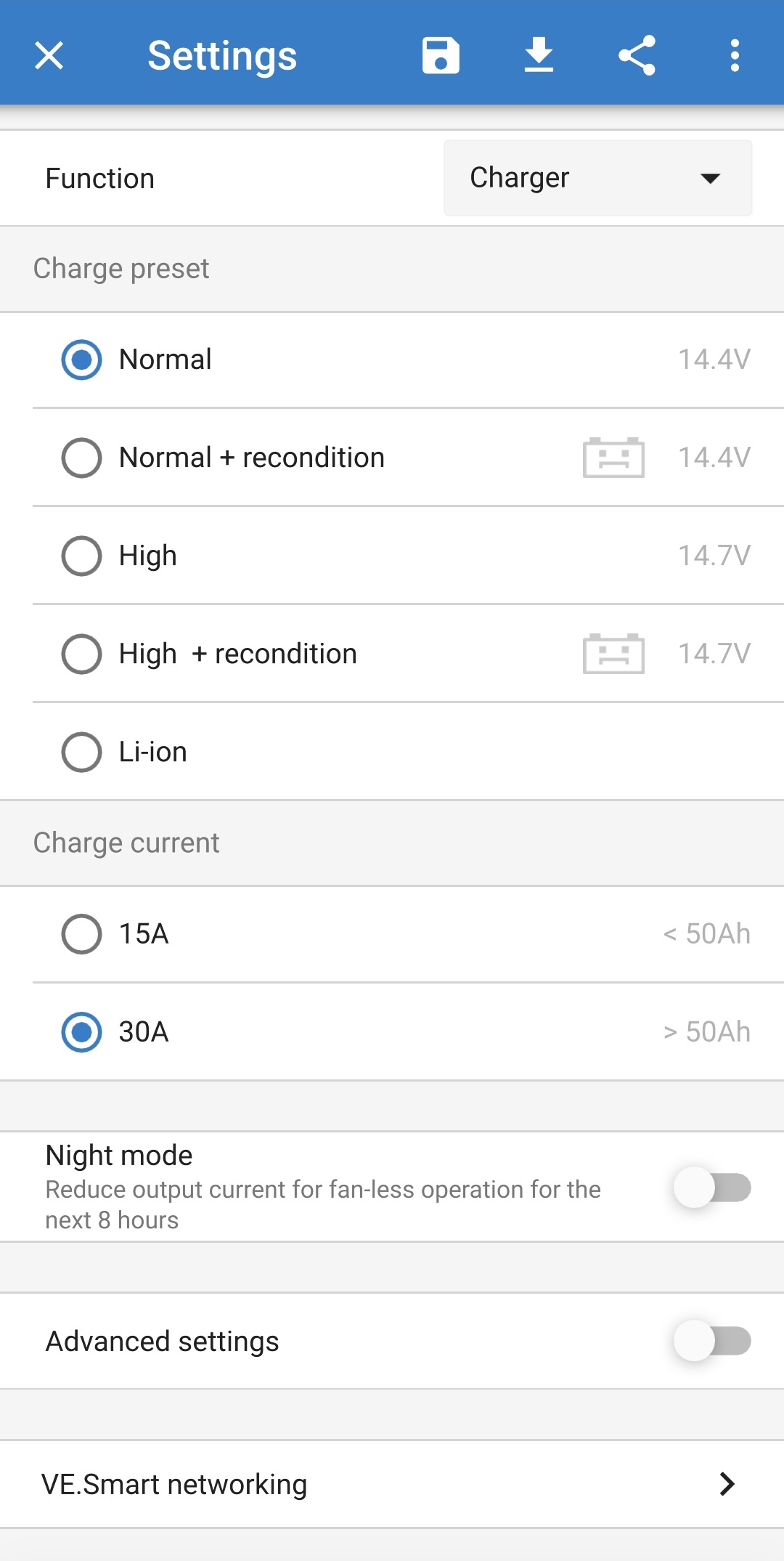
Wybierz najbardziej odpowiedni tryb z wbudowanych ustawień ładowania (normalny, normalny + regeneracja, wysoki, wysoki + regeneracja lub litowo-jonowy) w menu „Predefiniowane ustawienia ładowania"; dioda LED obok aktualnie wybranego trybu ładowania (NORMAL / HIGH / LI-ION) zaświeci się, podobnie jak dioda LED RECONDITION, jeśli etap regeneracji jest włączony.
Upewnij się, że etap regeneracji jest włączony tylko wtedy, gdy jest to wymagane, ponieważ niepotrzebne lub nadmierne użycie skróci żywotność baterii.
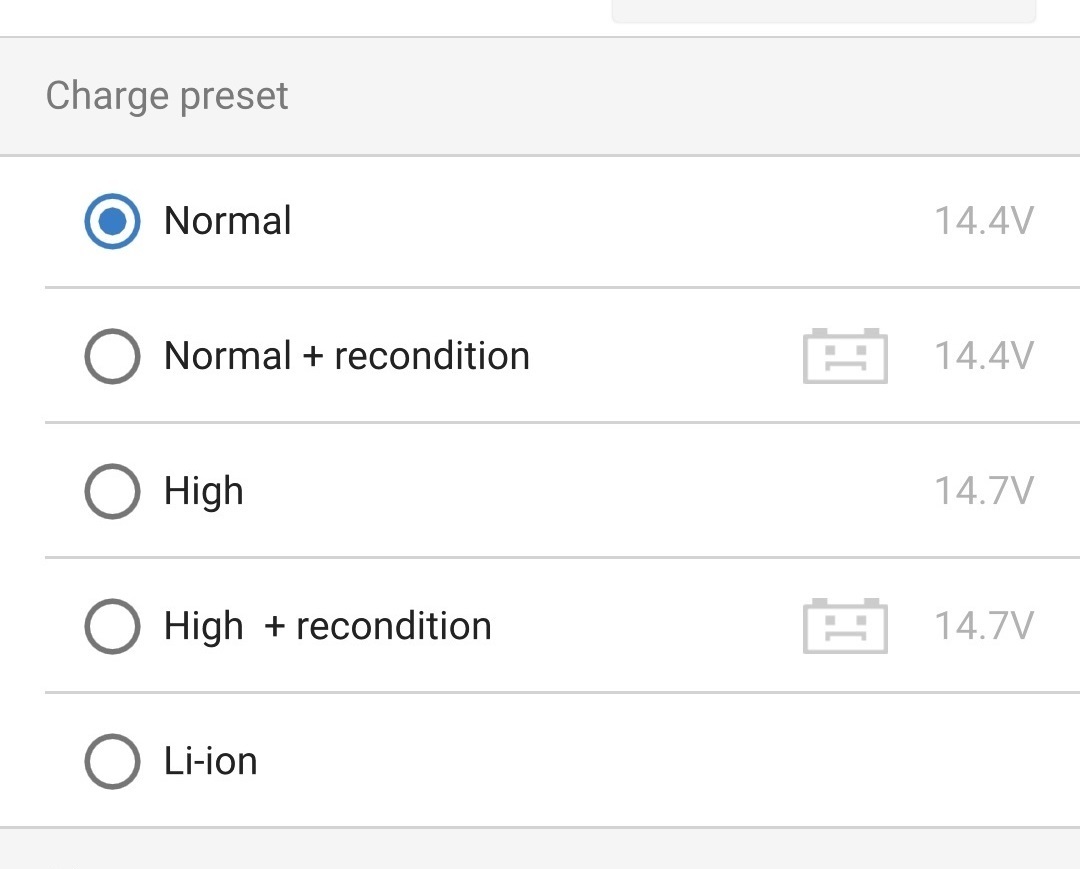
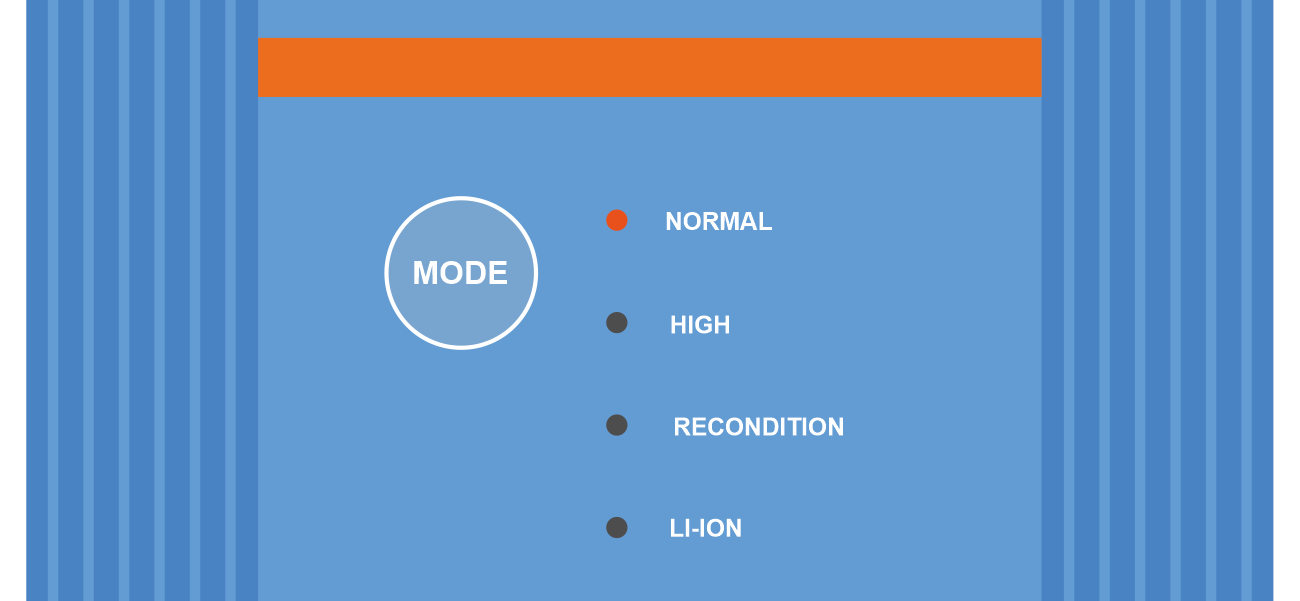
W razie potrzeby włącz tryb niskoprądowy (prąd ładowania ograniczony do 50 % maksymalnego znamionowego prądu ładowania i wyłączony wentylator); aby włączyć (lub wyłączyć) tryb niskoprądowy, wybierz żądaną opcję z menu „Prąd ładowania”; po włączeniu dioda LED NIGHT będzie migać.
Alternatywnie można włączyć tryb nocny, który tymczasowo aktywuje tryb niskiego natężenia prądu na okres 8 godzin (zwykle na noc, aby wyeliminować hałas wentylatora); aby włączyć (lub wyłączyć) tryb nocny, włącz przełącznik „Tryb nocny" (lub wyłącz, aby wyłączyć), po włączeniu dioda LED NIGHT zaświeci się.
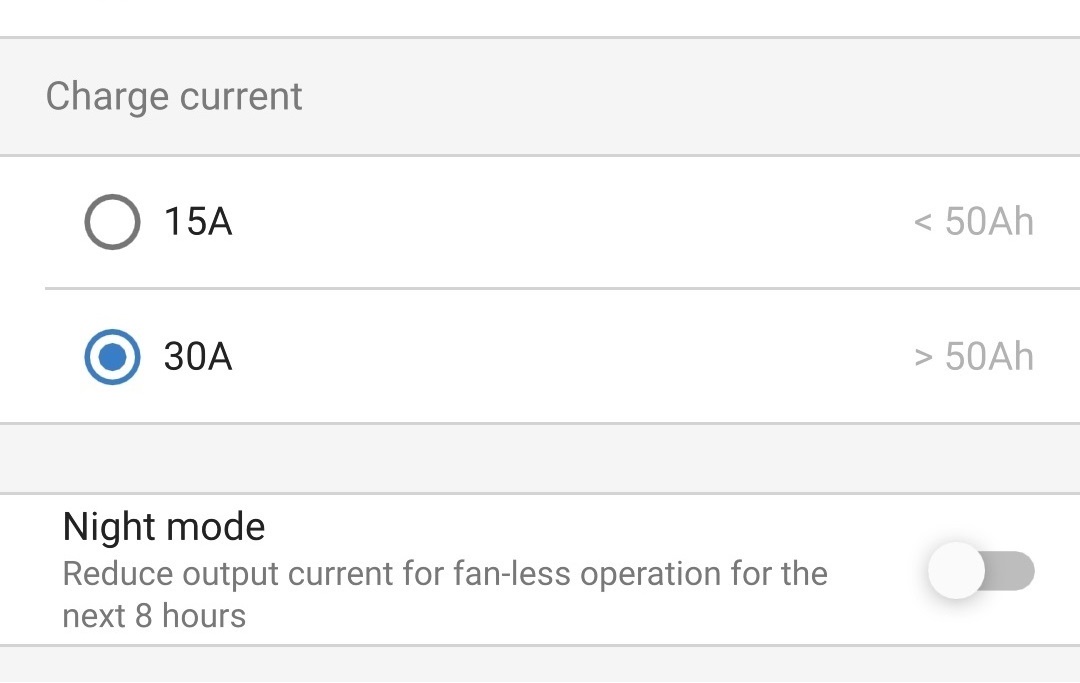
Ładowarka automatycznie zapisze wybrany tryb ładowania i przywoła go podczas kolejnych cykli ładowania (nawet po odłączeniu od zasilania).
Uwaga
Aby zapewnić prawidłowe ładowanie, długą żywotność akumulatora i bezpieczne działanie, ważne jest, aby wybrać tryb ładowania odpowiedni dla typu i pojemności ładowanego akumulatora; więcej informacji można znaleźć w sekcji „Obsługa > Tryby ładowania” oraz w zaleceniach producenta akumulatora.